超级详细的win7硬盘安装步骤
- 分类:win8 发布时间: 2017年04月18日 18:00:01
突然身边的小伙伴们问小编我,win7硬盘安装步骤是什么,他们想使用硬盘安装win7系统,硬盘安装win7系统是比u盘安装电脑系统简单的,那么就让小编给你们介绍下超级详细的win7硬盘安装步骤,让你们都能硬盘安装win7系统。
一、安装前准备
1、保证能够正常进入系统;
2、下载Ghost Win7系统镜像文件(网上很多,总有适合你的)
二、安装步骤
1、首先下载Ghost Win7系统镜像“DNGS_GHOST_WIN7_SP1_X86_V2014_12.iso”到本地硬盘上(这里下载在D盘上);

2、解压所下载的“DNGS_GHOST_WIN7_SP1_X86_V2014_12.iso”镜像;
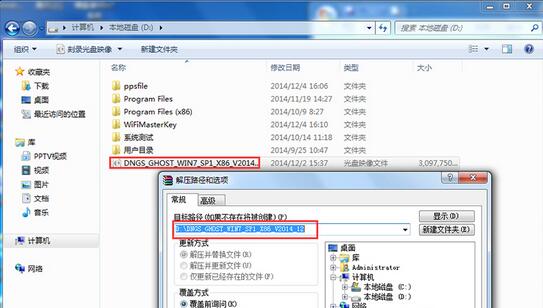
3、解压出来的文件夹内容;

4、把“WIN7-32.GHO”和“硬盘安装.EXE”两个文件剪切到磁盘根目录下,这里选择放在D盘里;

5、双击“硬盘安装.EXE”,选择“C盘”(C盘为系统磁盘),插入映像文件WIN7-32.GHO,接着点击执行,如图所示:

用硬盘安装Win7系统
提示: 在执行安装前要把360等杀毒软件关闭,否则无法正常安装。(若360杀毒软件开启,会提示有毒,下载的Ghost Win7系统镜像的软件都是安全无毒 的,用户可放心使用。)如何用u盘装win7系统就来装机吧官网。
6、选择“执行后”电脑会自动重启,格式化C盘,还原数据;

7、数据还原之后,自动重启,进入驱动安装界面;

8、驱动程序安装完成之后,再次重启,进入全新的Win7系统界面;

综上所述,这就是小编给你们介绍的超级详细的win7硬盘安装步骤,硬盘安装win7系统不需要任何工具就可以直接安装,安装方法也是最简单的,只要你的电脑能够正常开机运行,那么就可以使用硬盘安装win7系统。
猜您喜欢
- 2017最实用windows一键重装安装方法图..2017/08/14
- 文件名中包含违规内容,详细教您迅雷文..2018/07/20
- 无法访问,详细教您怎么解决workgroup..2018/05/30
- 360加速球怎么关闭,详细教您关闭360加..2018/09/04
- 22寸显示器最佳分辨率,详细教您22寸电..2018/07/21
- 结束进程,详细教您电脑怎么结束进程..2018/09/18
相关推荐
- 电脑密码怎么设置,详细教您怎么设置电.. 2018-01-10
- 雷锋一键重装系统教程 2016-10-18
- u盘量产工具教程 2016-11-21
- usb启动盘制作工具推荐 2016-12-02
- U盘拷贝时提示文件过大怎么办,详细教.. 2017-11-17
- 教您pagefile.sys是什么文件?如何删除.. 2019-07-19



